 Pages
Pages
Usa la app Pages para crear impresionantes documentos de texto y libros con contenido multimedia en tu Mac. Abre y edita archivos de Microsoft Word y usa “Control de cambios” para ver los cambios hechos por ti y los demás.
¡Qué bien se ve! Pages incluye plantillas profesionales listas para usar para crear libros, boletines, reportes, currículums y más, con el fin de facilitarte crear proyectos.

Todas tus herramientas de formato en un solo lugar. Haz clic en el botón Formato ![]() en la barra de herramientas para abrir el inspector Formato. Las opciones de formato aparecen si tienes algo seleccionado en tu documento.
en la barra de herramientas para abrir el inspector Formato. Las opciones de formato aparecen si tienes algo seleccionado en tu documento.
Ajustar texto alrededor de las imágenes. Cuando agregas una imagen a un documento de texto, el texto se ajusta automáticamente alrededor de la imagen. Puedes editar con precisión la forma en la que el texto se ajusta desde la barra lateral Formato.
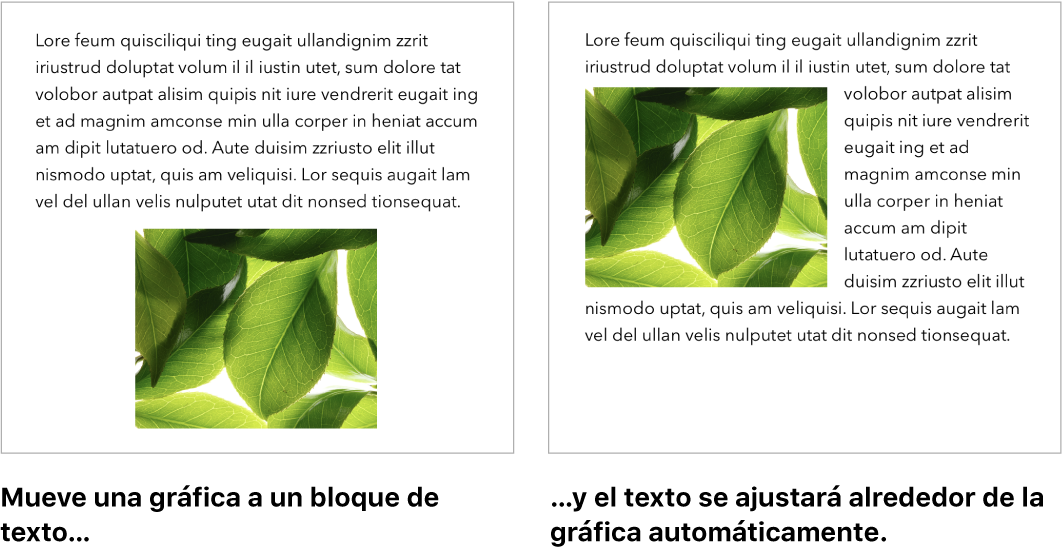
Publica tus propios libros. Pages incluye plantillas de libros que te permiten crear libros interactivos en formato EPUB. Agrega texto, imágenes e, incluso, una tabla de contenido. Cuando tengas todo listo, puedes poner tu libro en Apple Books disponible para su descarga o compra.
Comenzar en la Mac y terminar en el iPad. Puedes mantener tus documentos actualizados en todos tus dispositivos si inicias sesión con el mismo Apple ID. De esta forma podrás empezar a redactar un documento en un dispositivo y después continuar desde otro dispositivo.
Traducir en un instante. Selecciona el texto que quieres traducir, haz clic en el texto seleccionado con la tecla Control presionada, elige Traducir y selecciona un idioma. Para traducir texto que tú hayas ingresado, haz clic en “Reemplazar con traducción”. También puedes descargar idiomas para trabajar sin conexión; para esto, ve a Preferencias del Sistema > “Idioma y región” y luego haz clic en el botón “Idiomas para traducción” en la parte inferior. No todos los idiomas están disponibles. Consulta Traducir en la Mac en el Manual del usuario de macOS.
Consejo: activa el control de cambios para ver los cambios que tú y otras personas hacen al documento. Los cambios o comentarios de cada persona se clasifican por colores para que vea quién hizo cada cambio. Selecciona Edición > “Activar control de cambios” para mostrar la barra de herramientas de control de cambios.
Usar la Touch Bar de la MacBook Pro de 13 pulgadas. Toca para cambiar el estilo de párrafo y para agregar sugerencias de escritura. Toca ![]() para ver más opciones de formato.
para ver más opciones de formato.

Toca para elegir el color, opciones de estilo (negritas, cursiva, etc.) del texto, interlineado, formatos de viñetas y listas. Toca ![]() para regresar a las sugerencias de escritura.
para regresar a las sugerencias de escritura.

Toca el estilo (por ejemplo, Cuerpo) para ver otras opciones de formato de párrafo, como Título, Subtítulo y Encabezado. Toca ![]() cuando termines.
cuando termines.

Obtener más información. Consulta el Manual del usuario de Pages.